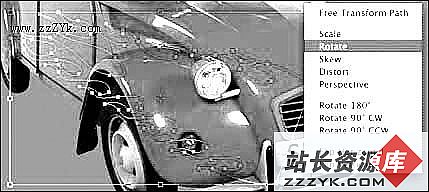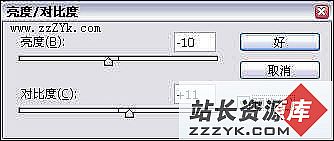Photoshop:给你的爱车“纹身”(2)
3. 火焰路径打造好了,再次点击汽车图层前的眼睛图标恢复显示,如图3所示。
图3 汽车和火焰
4. 下面我们要将火焰路径与车体作一下协调统一,选中火焰路径,然后选择菜单栏“Edit→Transform Path→Scale ”使用缩放来调整大小。
5. 为了表现出汽车的速度感,我们设计的火焰是倒下来从前往后的方向,好像风从车前方吹来!在随便一个节点上鼠标右键,随即弹出“Transform(变换)”菜单的内容,“Rotate(旋转)”、“Transform(变换)”、“Skew(斜切)”、“Perspective(透视)”和“Distort(扭曲)”,这些命令可以结合使用(如图4)。图4 调整火焰大小
6. 我们制作的火焰形状是一个中规中矩的平面图像,而车体为凹凸起伏,特别是火焰彩绘经过的车轮部分,更是有明显的圆形突出。如何使火焰也紧紧地贴着凹凸的车身呢?我们框选车轮部分的节点,然后选择菜单栏“Edit→Transform Path→Scale(缩放)/Sotate(旋转)”来进行调整(如图5)。
图5 调整火焰角度